AI是很好用的矢量图片制作软件,那么AI如何制作圆锥效果海报呢?下面小编就为大家带来具体操作方法,想知道的话就来看看吧。 AI如何制作圆锥效果海报?AI制作圆锥效果海报教程 1.选
AI是很好用的矢量图片制作软件,那么AI如何制作圆锥效果海报呢?下面小编就为大家带来具体操作方法,想知道的话就来看看吧。
AI如何制作圆锥效果海报?AI制作圆锥效果海报教程

1.选择椭圆工具,点击空白处建立一个正圆。
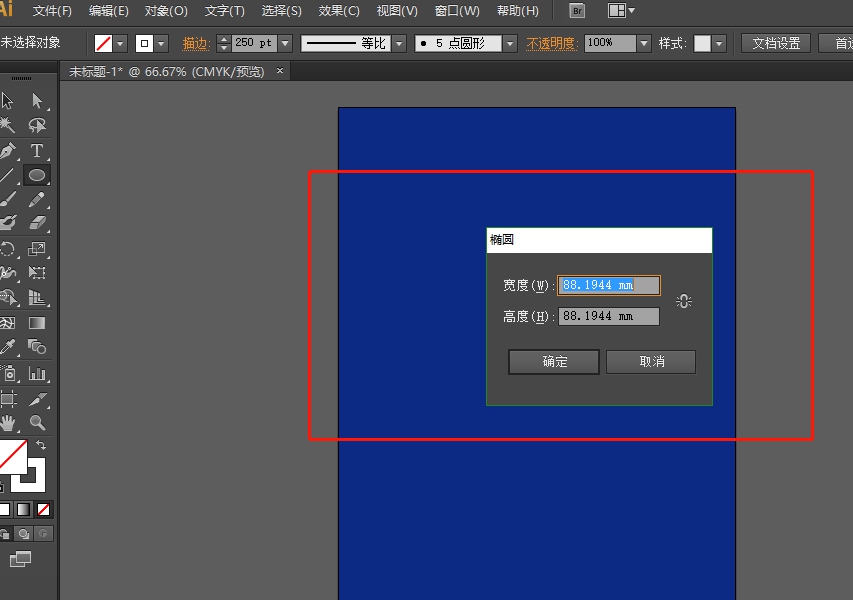
2.按shift+X切换效果为描边。描边为250。
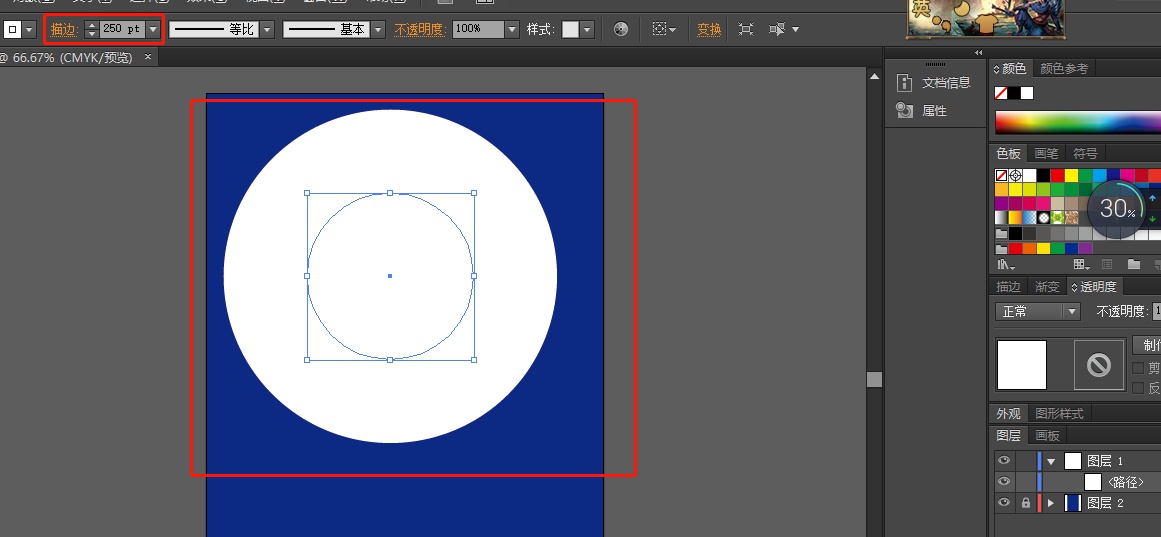
3.找到色板,为描边添加渐变色。选择沿描边应用渐变。
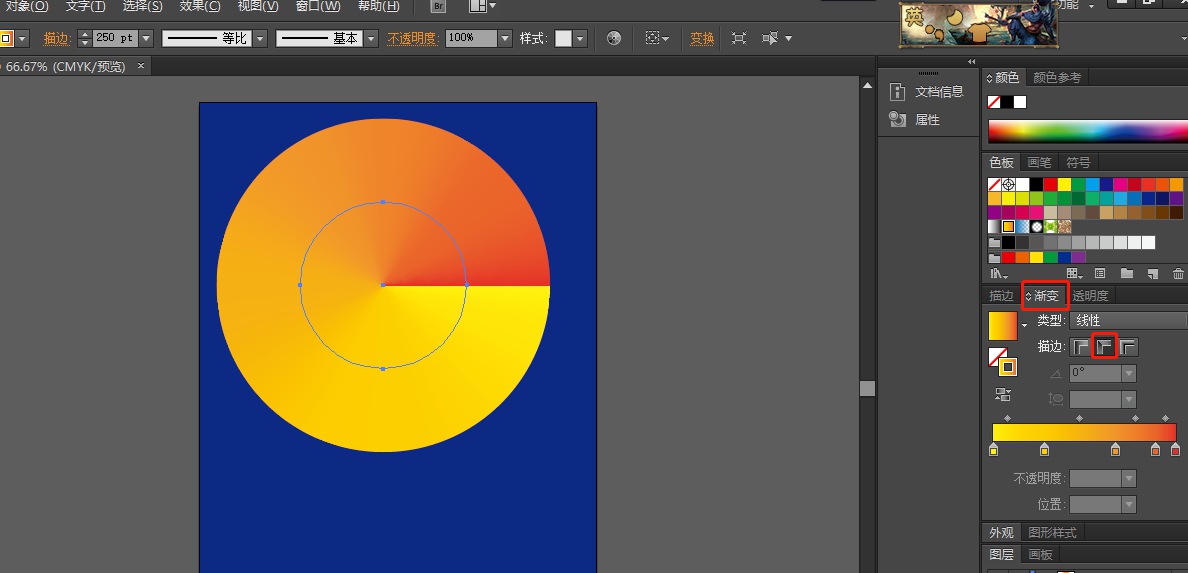
4.调整不透明和更换颜色。
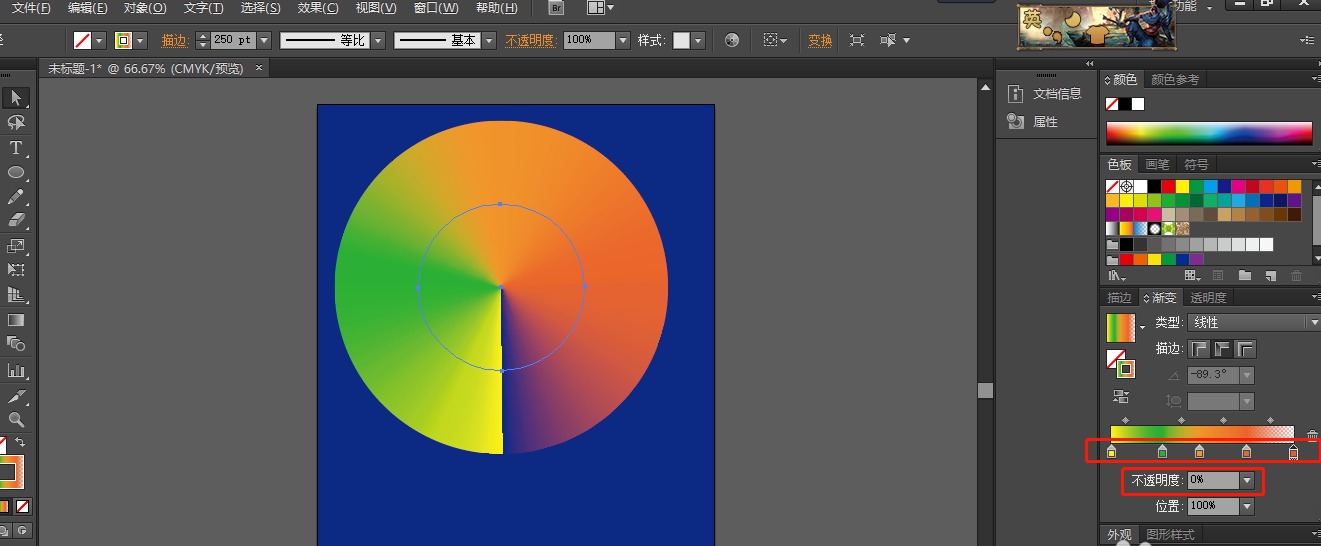
5.对象,扩展外观,随意调整大小和位置。效果完成。你学会了吗?
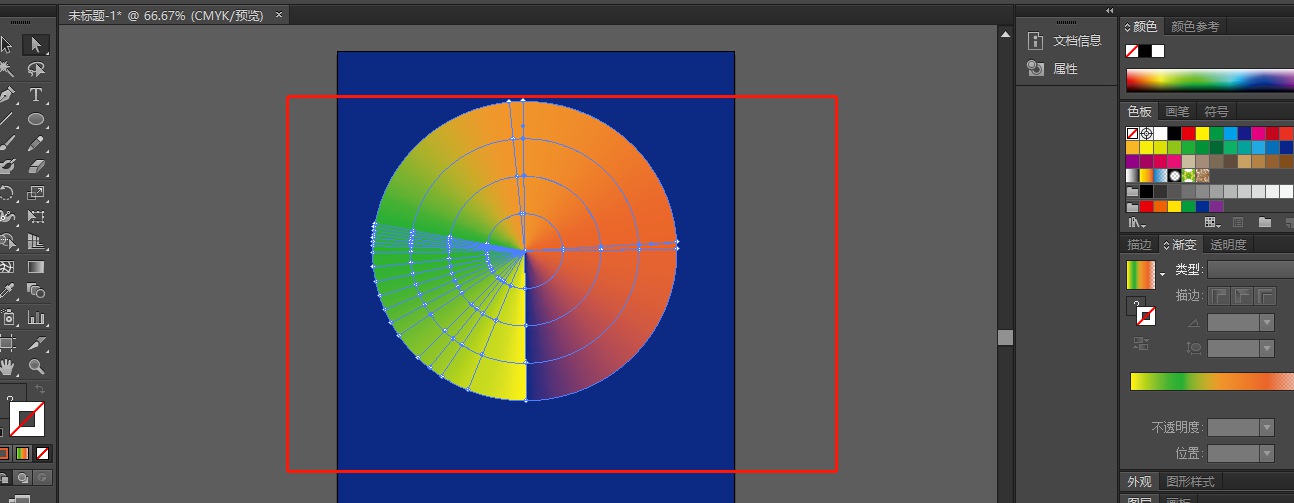
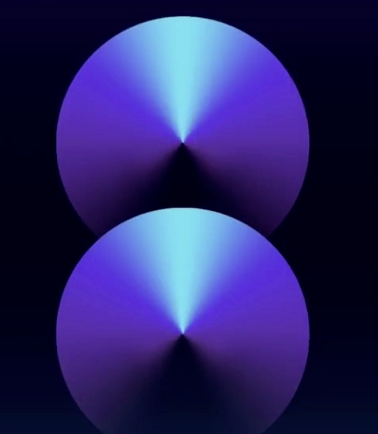
上文就讲解了AI制作圆锥效果海报教程,希望有需要的朋友都来学习哦。
